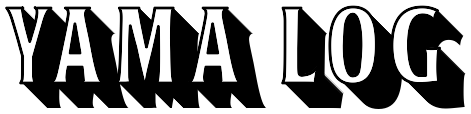こんにちはYAMAです!
今回は、わたくしYAMAが愛用しているオススメの3Dペン【MYNT3D プリンティング3Dペン】の使い方を解説していきます!
一見難しそうですが、3Dペン初心者でも一度使ってしまえば大体覚えられるくらい簡単なのでご安心ください◎
操作に慣れると、簡単な作品ならすぐ作れちゃいます!
なかには「この3Dペンを買ったけど、説明書が英語で使い方がよく解らん・・・汗」なんて人もいるのではないでしょうか?
また「3Dペン購入を考えているけど、ひとまず使い方を知っておきたい!」と考えている人もいるでしょう。
そんな方々にもお役に立てるかと!
他の機種の3Dペンをお使いの方でも、基本的な操作は大体同じなので参考になるかもしれません◎
contents
【MYNT3D プリンティング3Dペン】のセット内容
まず初めに【MYNT3D プリンティング3Dペン】のセット内容を見ておきましょう。
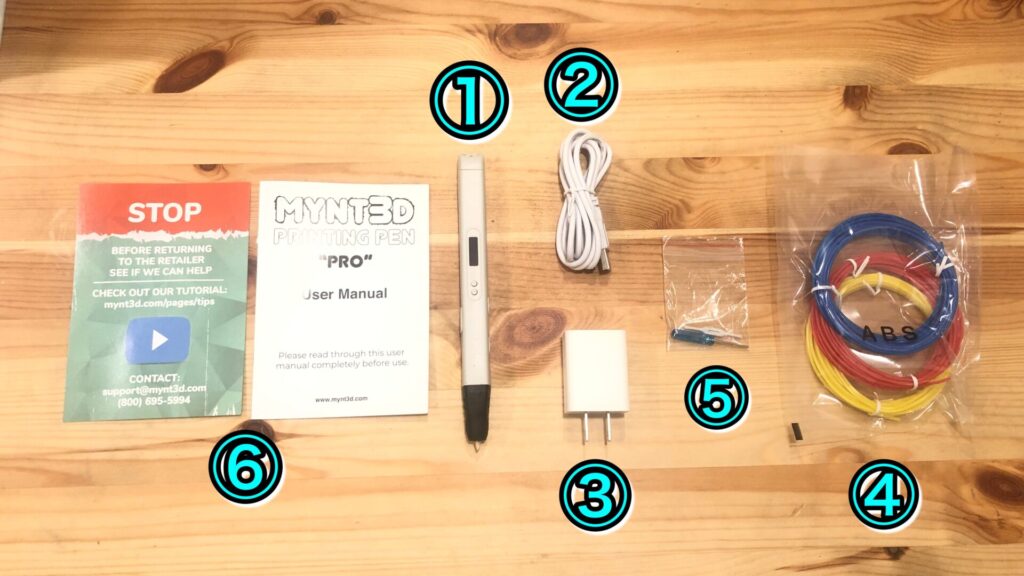
①3Dペン本体
②USBケーブル
③USBアダプター
④フィラメント(ABS、1.75mm)
⑤プラスドライバーとマイナスドライバー
⑥説明書(2つ。全部英語)
※もしかしたら買う時期によって、セット内容が多少違う場合があるかもしれませんので注意!
3Dペンの基本的な使い方(操作手順)
3Dペンを使うときの流れはこんな感じ
1、電源を入れる
2、温度設定をする。スタートボタンを押し、加熱を開始
3、加熱が完了したらフィラメントを挿入
4、送り出しボタンを押して、フィラメントがペン先に押し出されてくるまで待つ
5、フィラメントが押し出されてきたら作品作り開始
6、使い終わったら、フィラメント取り出しボタンを押してフィラメントを抜く
7、電源をきる
8、ペン先の熱が冷めたら箱にしまう
一見工程が多いように見えますが、すごく簡単です!
ここから先で細かく書きますが、結構感覚的に使えるような設計になっていますので一度使えば覚えられると思います◎
初心者さんでも大丈夫です!
MYNT3D プリンティング3Dペンの動画解説
動画での解説も用意しました!記事と合わせて見て頂ければと思います◎
映えとか全く無視なスタイルですがお許しください笑
【MYNT3D プリンティング3Dペン】各種ボタンと使い方
ではここから実際に【MYNT3D プリンティング3Dペン】使い方を解説していきます。
まず最初に各種ボタンについてみていきましょう!



ここから各種ボタンについて、使い方と一緒に詳しく解説していきますね!
順番にやっていけば、とりあえず3Dペンで遊べるようになります◎
電源を入れる
まず最初に、アダプターにケーブルを繋ぎ、3Dペン本体にさします。ディスプレイが点灯したらこれで電源ONです◎
↓このような感じ


ディスプレイをチェックし【温度調整ボタン】で設定
次にディスプレイをチェックしましょう。
ディスプレイでは、3Dペンの温度設定と現在の温度を確認することができます。

※電源を入れたときは、Tの表示です。T表示はスタンバイ状態で、加熱されていない状態を表します。
温度調整ボタンである + - のボタンを押して、温度を調整してみましょう!
MYNT3Dの3Dペンは、130〜230℃の間で設定が可能です。
130~190℃の範囲では【PLA】、191~230℃の範囲では【ABS】と表示されます。
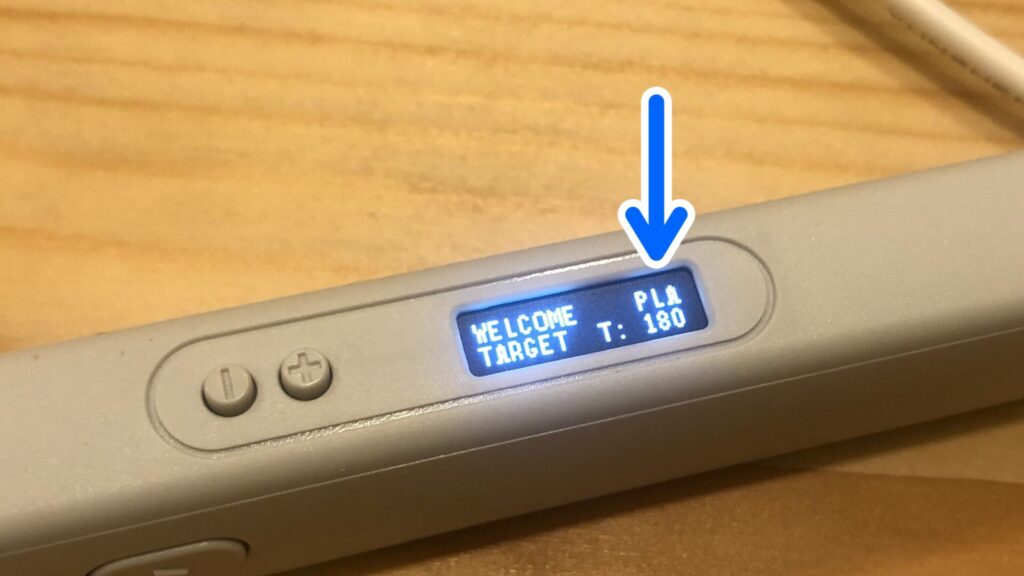
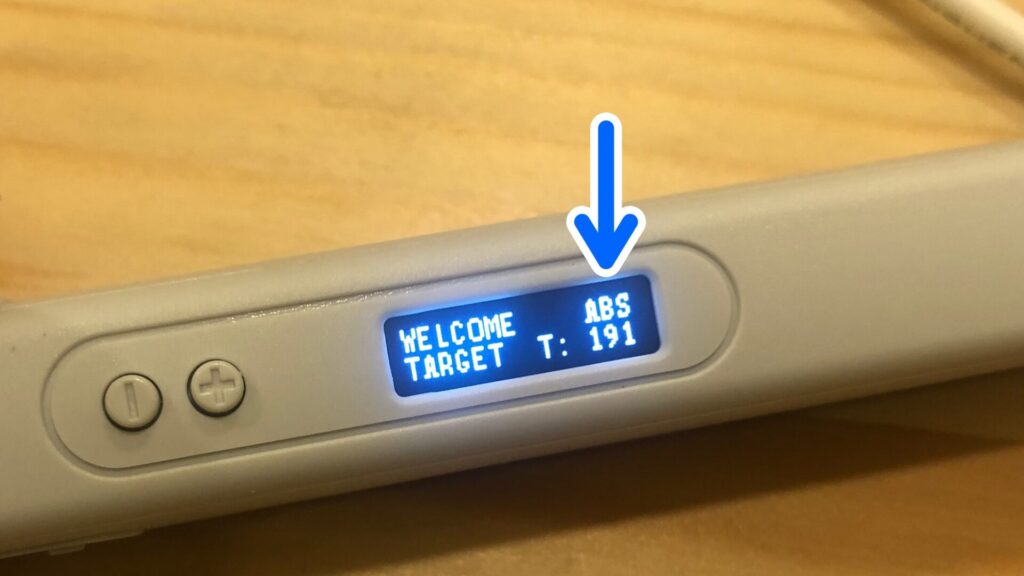
使用するフィラメントの種類によって、温度設定を変更しましょう!
【スタート/フィラメント送り出しボタン】を押して加熱開始
温度設定ができたら【スタート/フィラメント送り出しボタン】を押しましょう。すると加熱が開始されます。

ちなみに、こちらのボタンは【スタート(加熱開始)】と【フィラメント排出】の2つの機能があります。
ディスプレイボタンで温度調整をした後に、1回押すと3Dペンの加熱がスタート。
そのまま待っていると、設定温度まで加熱してくれます。
(設定温度によりますが、大体1分〜1分半くらい待ちましょう。)
設定温度に達すると【フィラメント送り出しボタン】として自動で機能が切り替わります。
↓ボタンを押す前
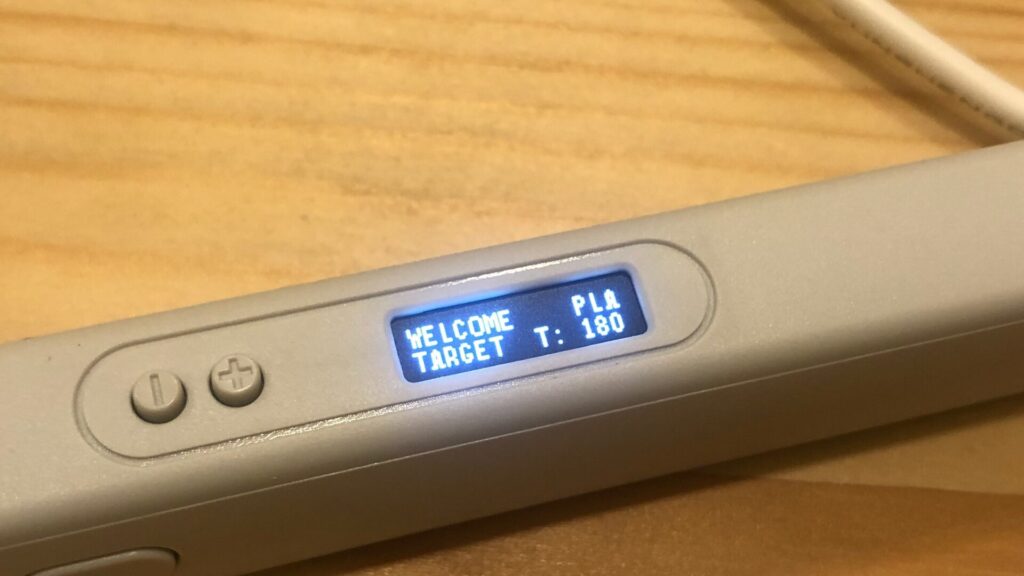
↓ボタンを押すと、だんだんと温度が上がっていきます



この状態になると、もう一つの機能【フィラメントの送り出し】が有効になります。
次はフィラメントを挿入していきましょう!
フィラメント挿入する
設定温度に達したら、フィラメントを小さい穴に差し込んでいきます。
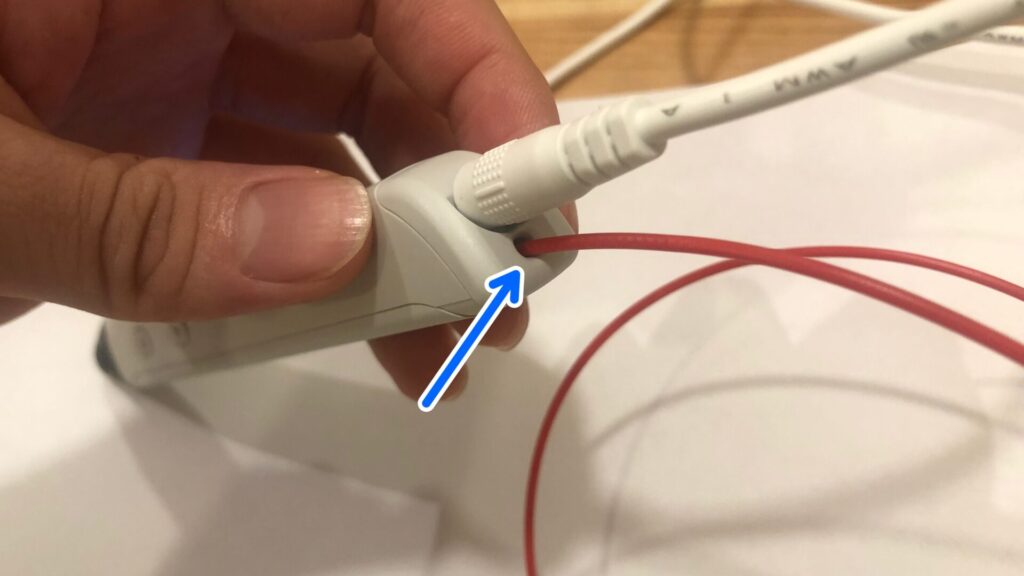
フィラメントが入らなくなる位置まで挿入しましょう。(大体3〜4cmくらい。無理やり押し込まなくて大丈夫)
そこで今度は、【フィラメント送り出しボタン】を長押ししたままにします。

するとフィラメントが吸い込まれていき送り出しがスタートします。
はじめはフィラメントがペン先へ排出されるまで十数秒かかるので、長押ししたまま待ちましょう。
ボタンから指を離すと、排出は止まります。
(送り出しスピードが遅い場合は、スピードコントローラーを上の方にスライドすれば速くなります)
長押しが面倒な場合は、ダブルクリック(素早く2度押し)すると、指を離しても連続でフィラメントを排出してくれます。止めるときは1回押せばOK。
↓こんな感じで出てくればOK
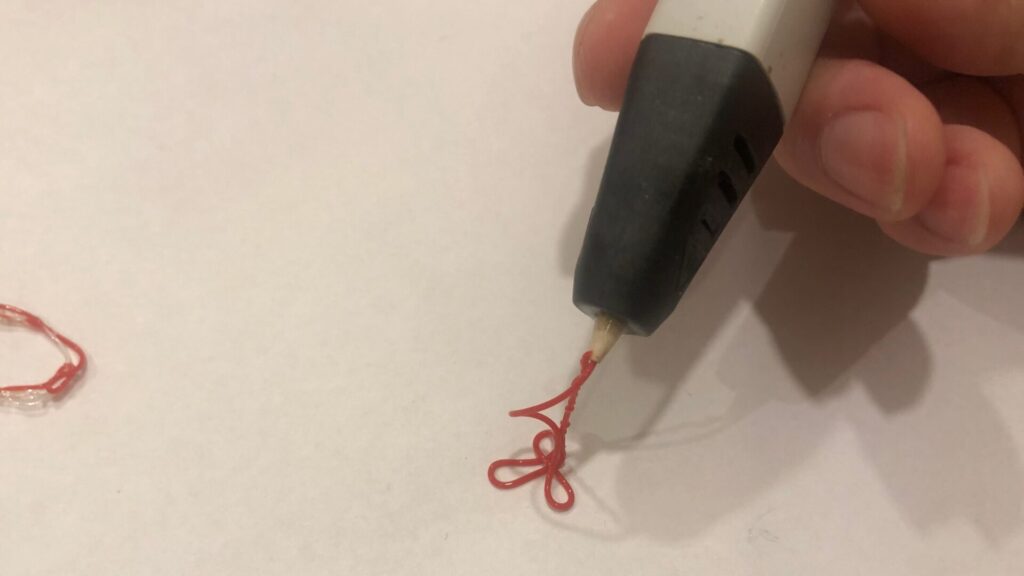
これでスタート準備は完了です◎
メモ
初めて使う場合は、製品チェックのときに使われたと思われる白いフィラメントが少し出てくることがあります。ですがこれは正常ですので心配しなくて大丈夫です。中古品や不良品とかではないようです。
【スピードコントローラー】で排出速度を変える
フィラメントの排出スピードを変えたい場合は、スピードコントローラーをスライドさせてスピード調整をしましょう。
ペン先の方にスライドさせると、排出スピードが遅くなります。

慣れないうちは真ん中くらいのスピードがいいでしょう。
練習&作品を作る
ここまできたら、あとは練習しながら自由に作品を作るだけです◎
どんな感じなのか掴むためにも、いろいろ試してみましょう
はじめは3Dペンのクセに慣れるまでは難しいと思いますが、慣れてしまえば結構面白くなってきますよ!
↓ちょっと慣れてくると、これくらいなら15分で作れちゃいます!一応「滑り台と人」ですw


少々雑な作品ですがお許しください。汗
初心者さん向けの作品の作り方に関しては、また下記の記事で解説しています◎
もっと詳しく
↓YAMAの真面目な作品の一部も載せておきますw

使い終わったら【フィラメント取り出しボタン】
最後に3Dペンを使い終わったら、フィラメントを取り出します。
【フィラメント取り出しボタン】を1回押すことで、3Dペン内にあるフィラメントを挿入口に押し戻してくれます。

注意
このとき3Dペンの温度が設定温度に達していないと、押しても反応せず取り出せません。
一度【スタート/フィラメント送り出しボタン】を押して再度加熱し設定温度になるまで待ちましょう。
加熱完了後にボタンを押すと、取り出しボタンが反応しフィラメントを取り出せます。
フィラメントがこれ以上出てこない段階になったら、フィラメントを手で抜き出します。
↓抜き出すとこんな感じになっています
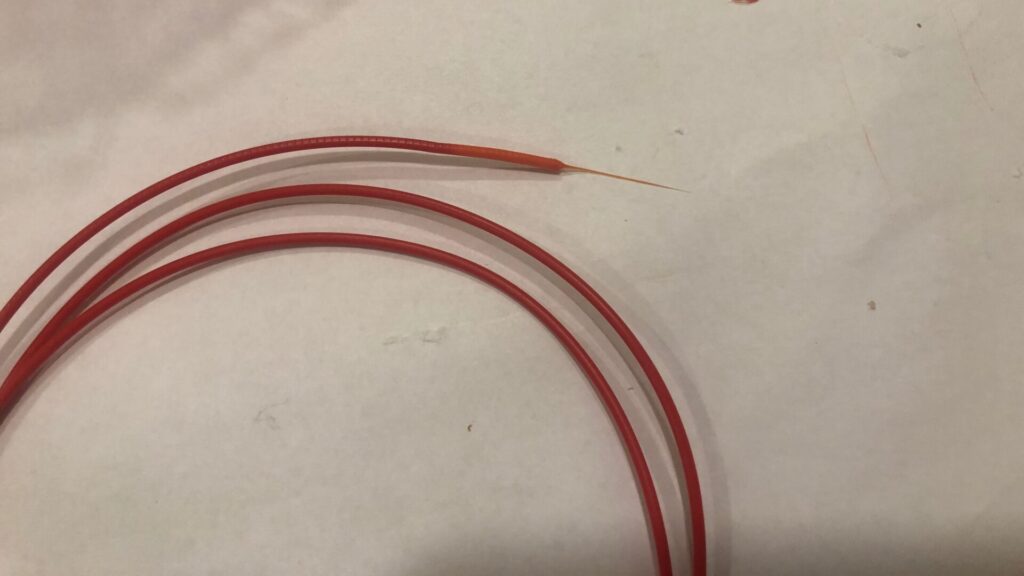
↓フィラメントを抜いたら、ボタンをもう一回押して取り出しをストップさせます。

最後に電源を抜いて、3Dペンが冷めてから箱などに戻しましょう◎
余ったフィラメントはきる
余ったフィラメントは先端から5cmくらいハサミで切り落とします。

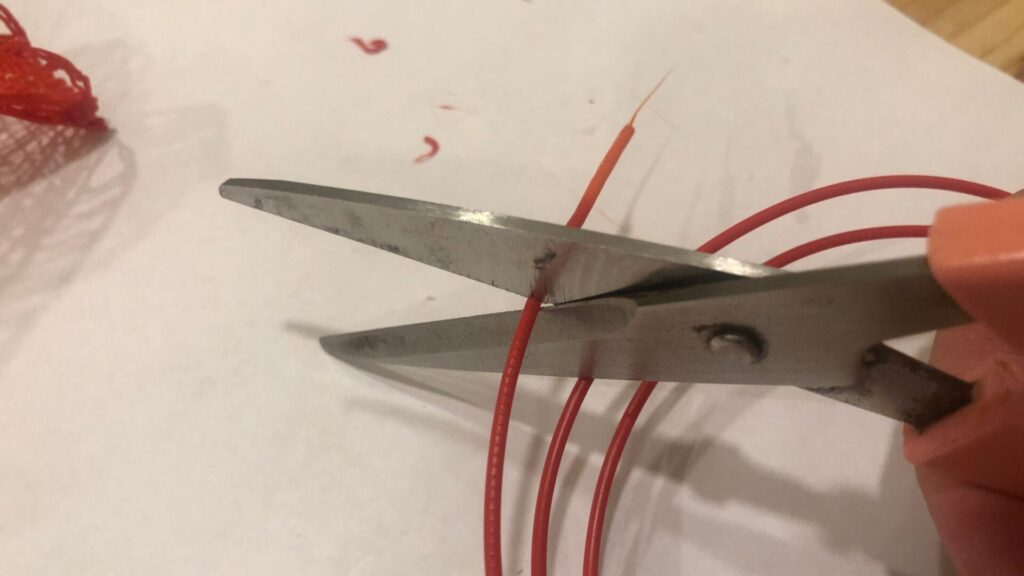
切るときは必ず、フィラメントに対して垂直に切りましょう!
ココに注意
この処理をしないでそのまま3Dペンに再度挿入してしまうと、詰まったりするなどのトラブルが起きます。
捕捉【MYNT3D プリンティング3Dペン】の安全装置について
最後に一点補足をしておきたいと思います。
【MYNT3D プリンティング3Dペン】には安全装置がついており、一定時間(約2分)フィラメントを排出せずに放置すると自動で加熱をストップし、スタンバイ状態(T表示)になります。
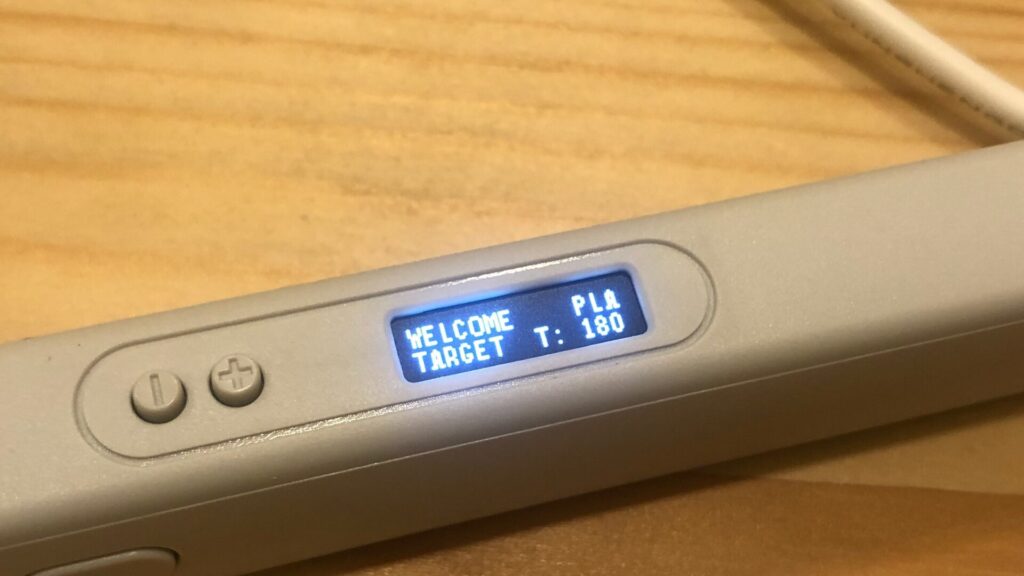
その際は、再度【スタート(加熱開始)ボタン】を押して、設定温度まで上がるのを待ちましょう。

温度が上がったら、またフィラメントの送り出しができるようになります◎
関連記事
最後まで読んでいただきありがとうございました!
使い方を覚えたら、次はいよいよ作品作りに突入です◎
その辺りもまた別記事にて書いていきますね!
他にも、3Dペンに関する記事を書いていますので読んでみてください◎
3Dペン購入時のポイント!選び方や初心者にもオススメの3Dペンを紹介!
3Dペンのフィラメント購入時の注意点&流用にオススメの製品を紹介!